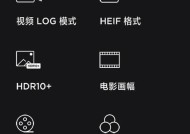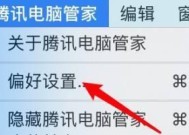电脑内存使用时间怎么看?如何检查内存使用情况?
- 电脑技巧
- 2025-04-15
- 15
- 更新:2025-03-26 22:56:36
在当今的信息时代,电脑已经成为了我们生活中不可或缺的一部分。然而,当电脑运行缓慢或出现卡顿现象时,我们首先需要了解的是电脑的内存使用情况。想要查看电脑内存使用时间,或是检查当前内存的使用情况,你需要一些专业的指导和步骤。本文将为你详细解释如何查看内存使用情况,确保你能够高效利用你的电脑资源。
如何查看电脑内存使用情况?
查看电脑内存使用情况,对于优化你的电脑性能和进行故障排除至关重要。不同的操作系统有不同的查看方法,下面会分别介绍Windows和macOS系统中如何检查内存使用情况。
Windows系统
在Windows系统中,你可以通过任务管理器快速查看内存使用情况。具体步骤如下:
1.打开任务管理器:你可以通过右键点击任务栏,然后选择“任务管理器”,或者使用快捷键Ctrl+Shift+Esc打开任务管理器。
2.切换至“性能”标签页:在任务管理器中,选择“性能”标签页。
3.查看内存使用情况:在这里,你会看到一个关于你电脑内存的详细使用情况图表,包括内存总量、已用内存、可用内存、缓存和旧内存等信息。
除了任务管理器,你还可以使用系统自带的“资源监视器”进行更详细的内存使用情况查看:
1.在任务管理器中点击“开始”菜单,然后选择“运行”。
2.在运行窗口中输入`resmon`,点击“确定”打开资源监视器。
3.在资源监视器中,“内存”标签页将详细列出当前使用的内存资源,如“内存历史记录”和“内存使用”等。

macOS系统
macOS系统同样提供了一套查看内存使用情况的工具:
1.打开“活动监视器”,你可以在Finder中的“应用程序”>“实用工具”找到它,或者在“启动台”中搜索。
2.在“活动监视器”中,选择“内存”标签页,你将看到当前所有进程的内存使用情况,包括物理内存、内核内存、使用内存和空闲内存等信息。
如果你想要获取更详尽的内存使用信息,可以通过终端命令`vm_stat`或`top`来查看。

如何查看内存使用时间?
内存使用时间这个概念在电脑硬件中不是常见的术语,实际上,我们通常查看的是内存的使用情况,而不是“使用时间”。如果你想要了解内存条的运行时间,这通常需要特定的硬件检测工具来读取内存条上的SPD信息。在操作系统层面,没有直接的查看方式。用户可以通过一些第三方的硬件检测软件,如Speccy,来查看内存条的详细信息,包括生产日期和可能的运行时间。但请注意,这些信息通常用于硬件诊断,并不直接反映内存的“使用时间”。

本文讲解了如何在Windows和macOS系统中检查内存的使用情况,并对“内存使用时间”这一误区进行了澄清。知道如何查看和管理你的电脑内存,有助于你更好地维护电脑性能,及时发现并解决问题。当然,如果你遇到了更深层次的内存问题,可能需要进一步的技术支持或硬件升级。对于电脑使用而言,了解这些基础知识,将使你更好地掌握电脑资源的使用,提升工作效率和使用体验。